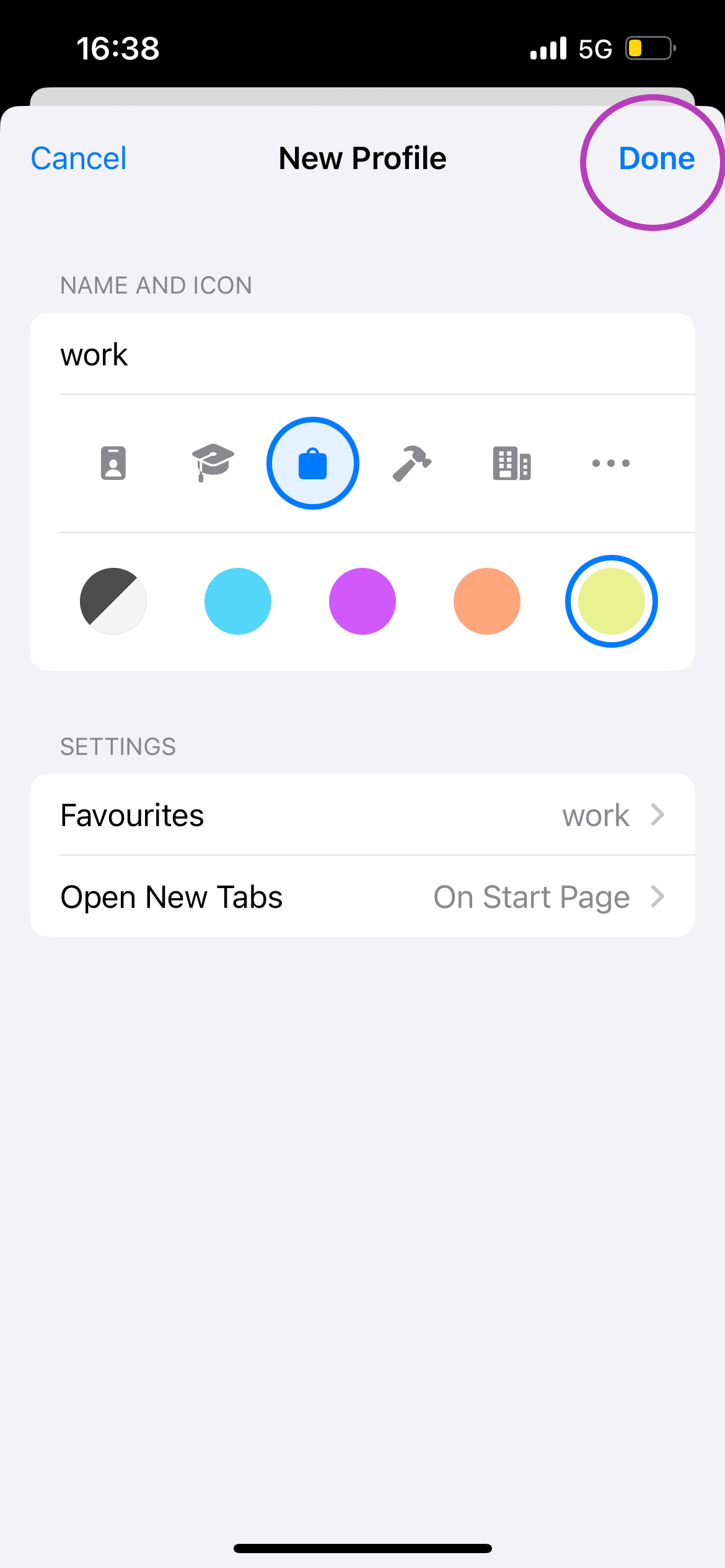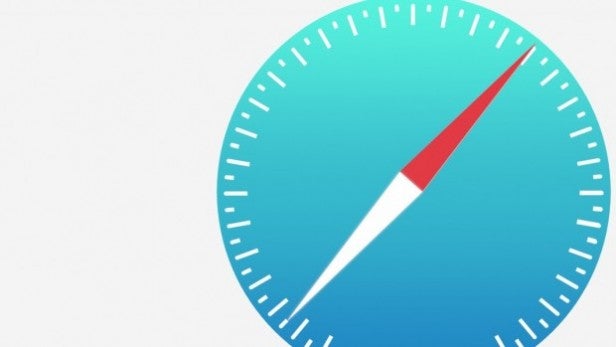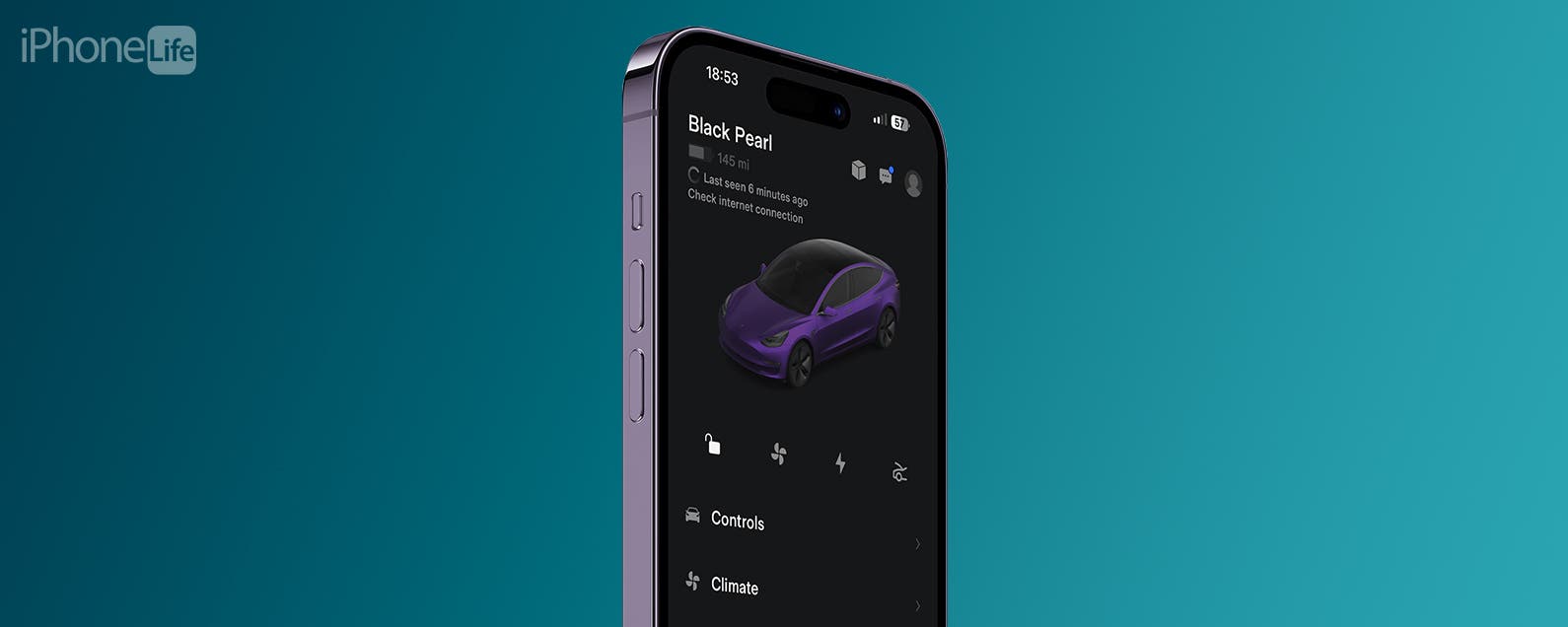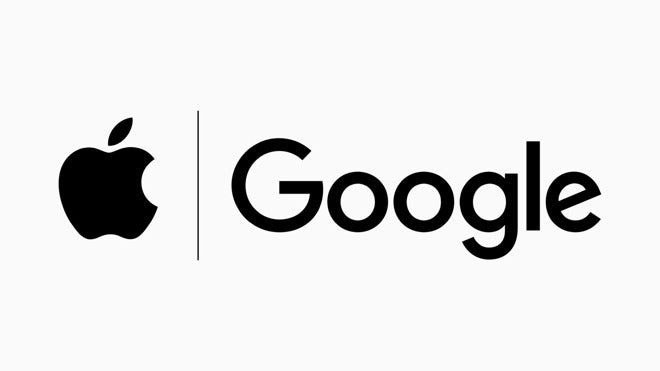Les profils Safari sont un excellent moyen de séparer votre vie personnelle, scolaire et professionnelle dans le navigateur Apple. Continuez à lire pour savoir comment utiliser cette fonctionnalité iOS 17.
Avoir plusieurs profils Safari vous permet de séparer vos onglets, groupes d’onglets, historique de navigation, favoris et extensions par catégorie. Cela permet de se concentrer plus facilement sur le travail avec un seul profil et de passer à vos onglets personnels lorsque vous partez.
Faites défiler vers le bas pour savoir comment créer un profil Safari ou consultez la section de dépannage de ce guide pour obtenir des conseils sur la façon de basculer entre les profils dans Safari.
Ce dont vous aurez besoin :
- Un iPhone XR/XS ou supérieur
- iOS 17 installé
La version courte
- Ouvrir les paramètres
- Appuyez sur Safari
- Sélectionnez un nouveau profil
- Nommez votre profil
- Appuyez sur Terminé
Comment créer des profils Safari sur iPhone ou iPad
-
Étape
1Ouvrir les paramètres
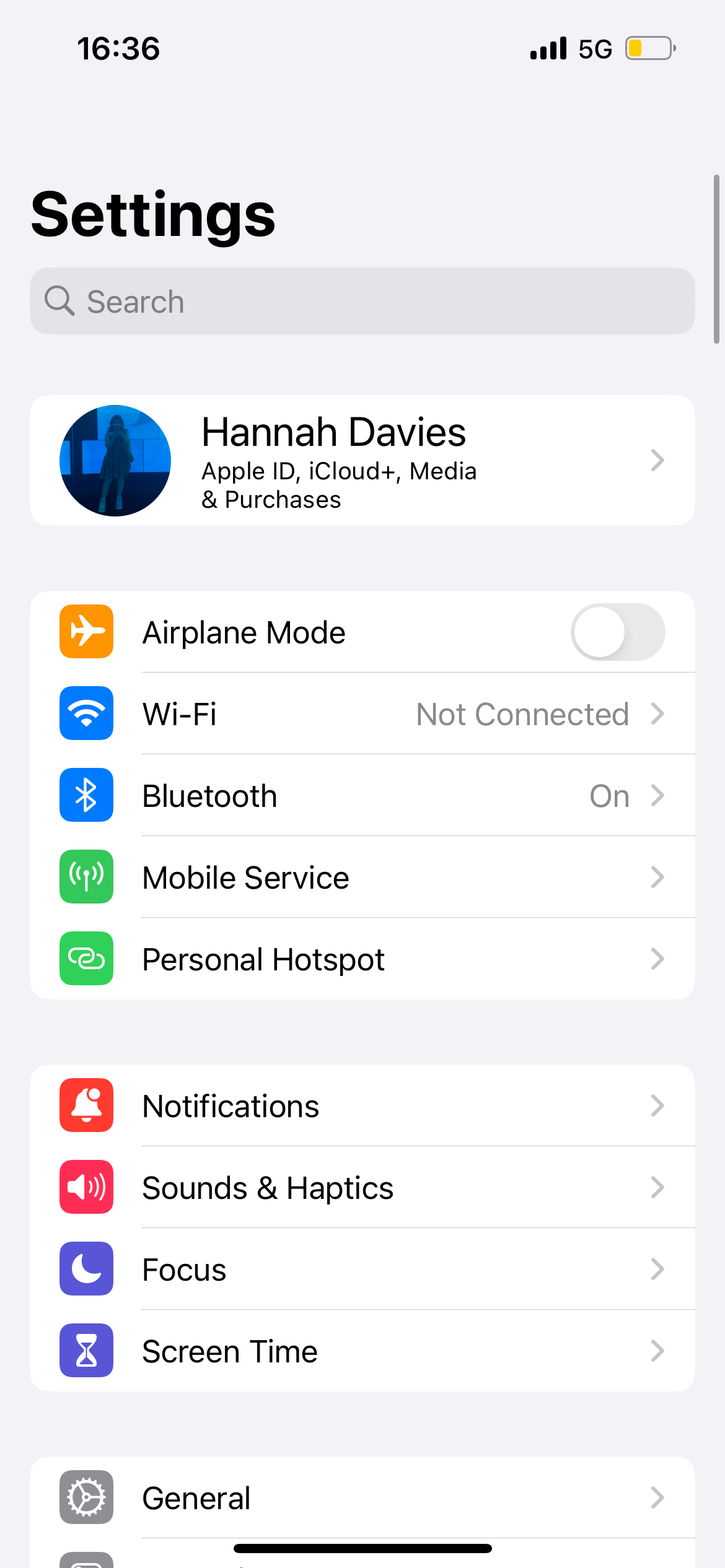
Assurez-vous que votre téléphone est mis à jour pour exécuter iOS 17 si ce n’est pas déjà fait.
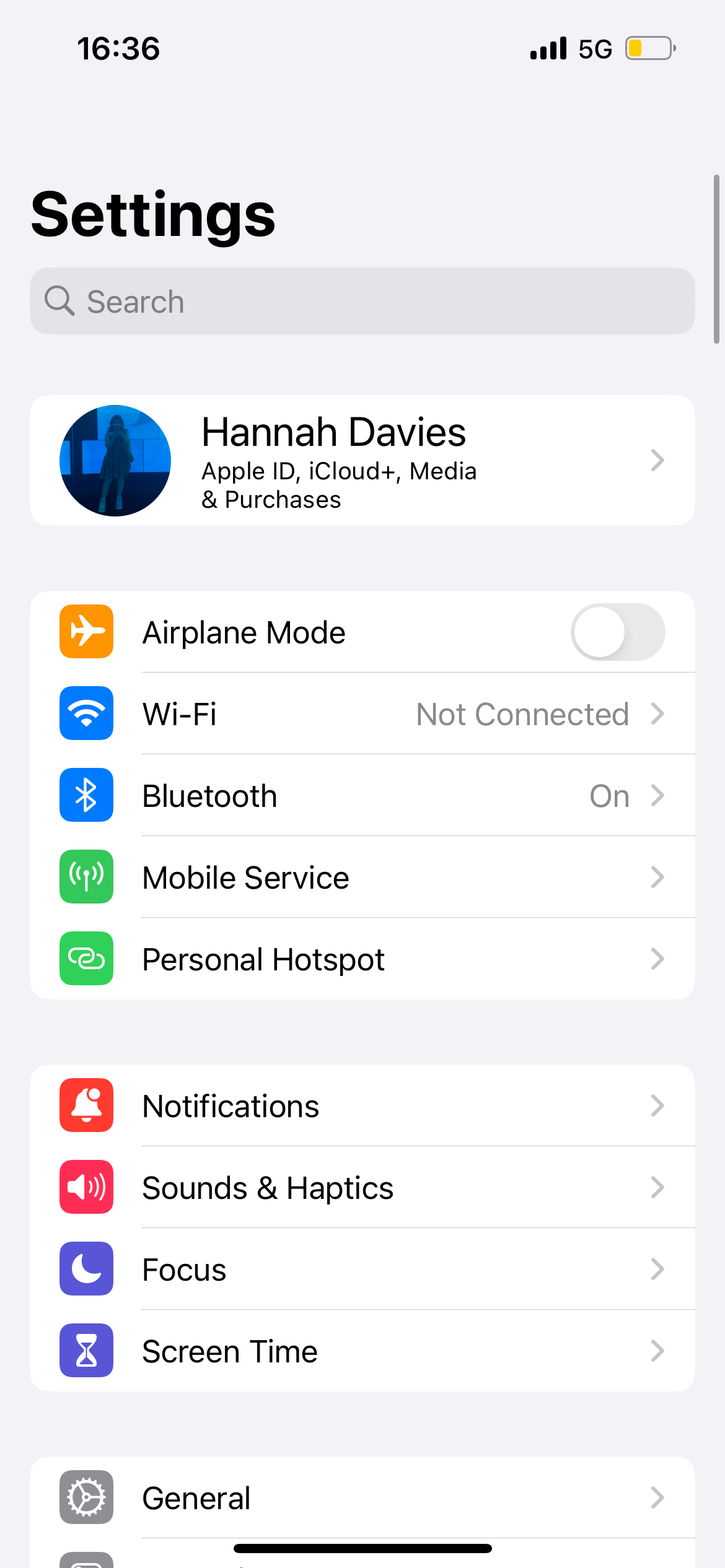
-
Étape
2Appuyez sur Safari
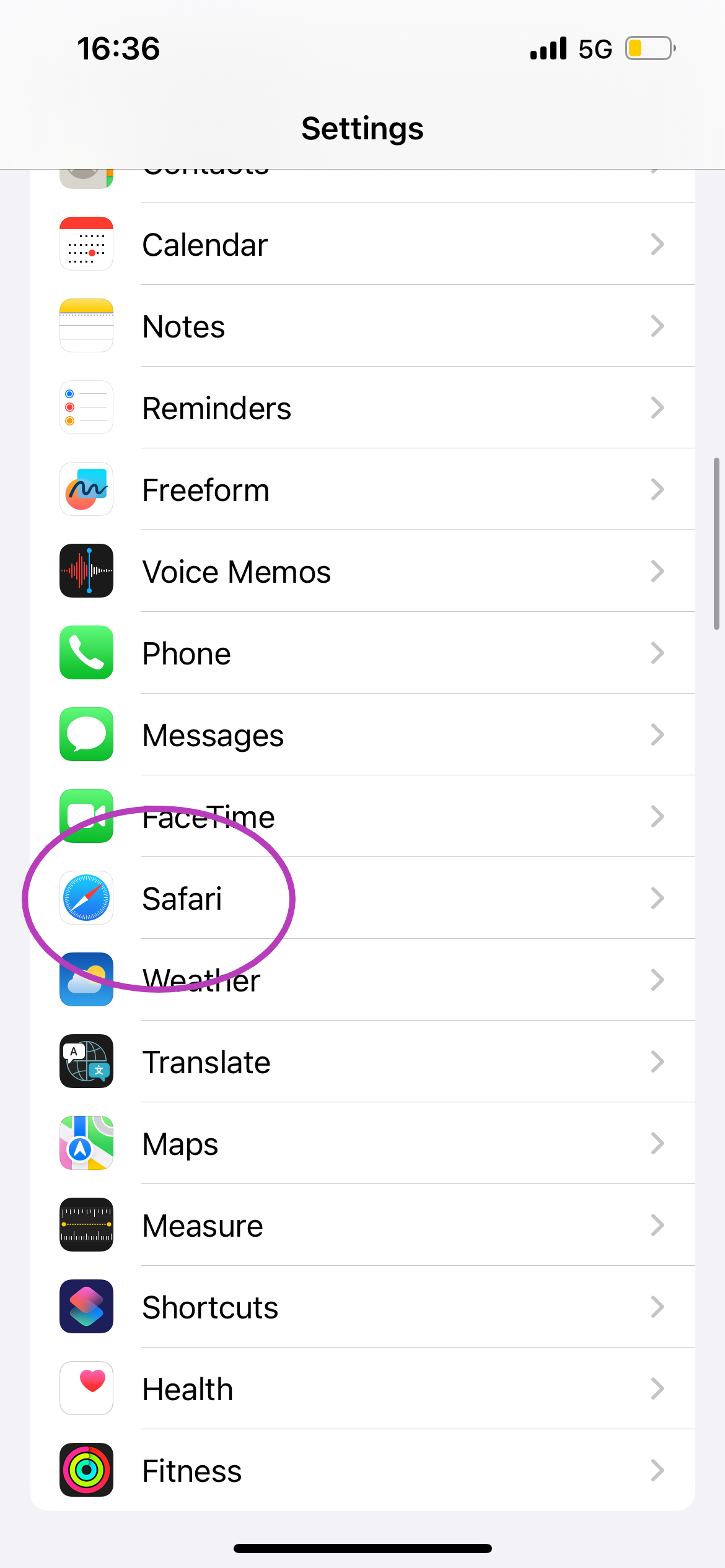
Vous devrez faire défiler jusqu’à la section des applications de vos paramètres.
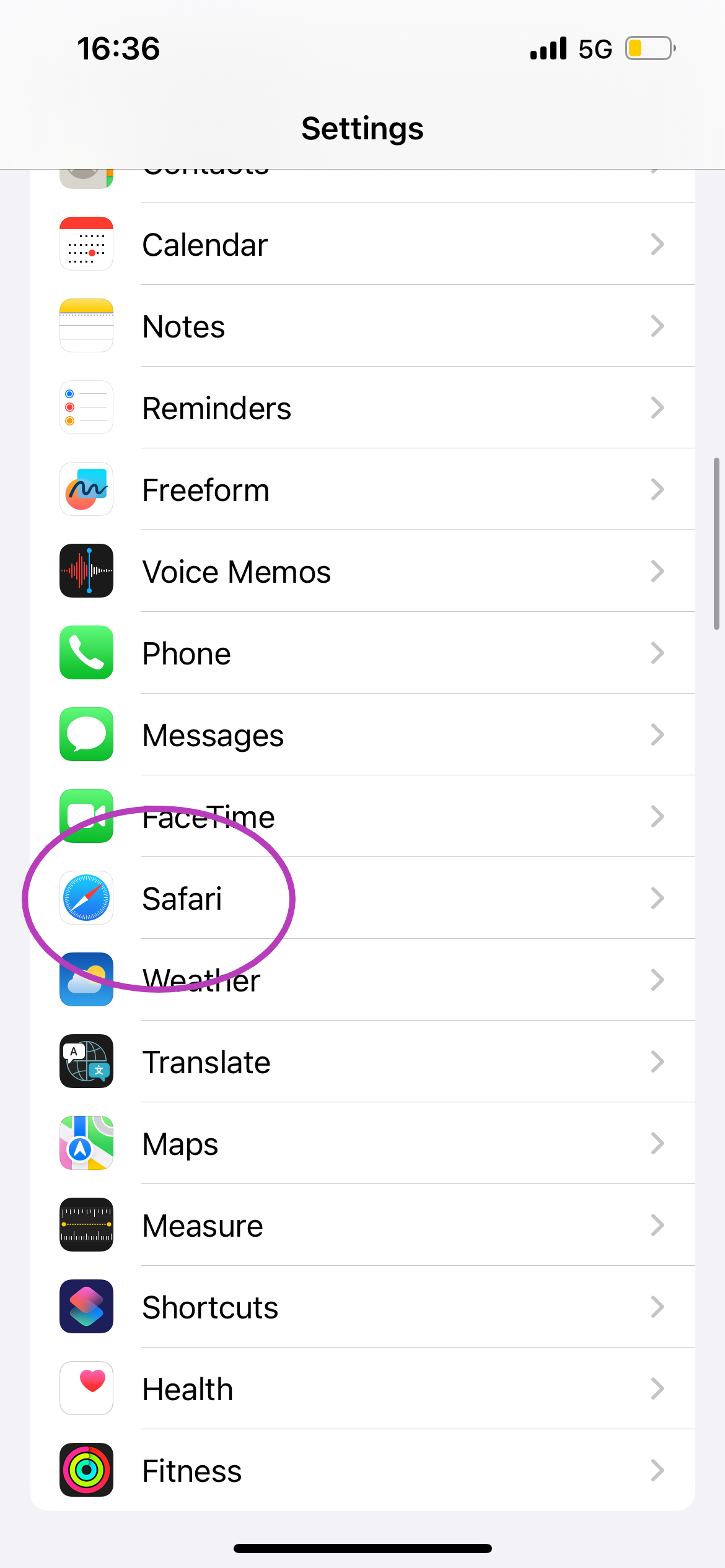
-
Étape
3Sélectionnez un nouveau profil
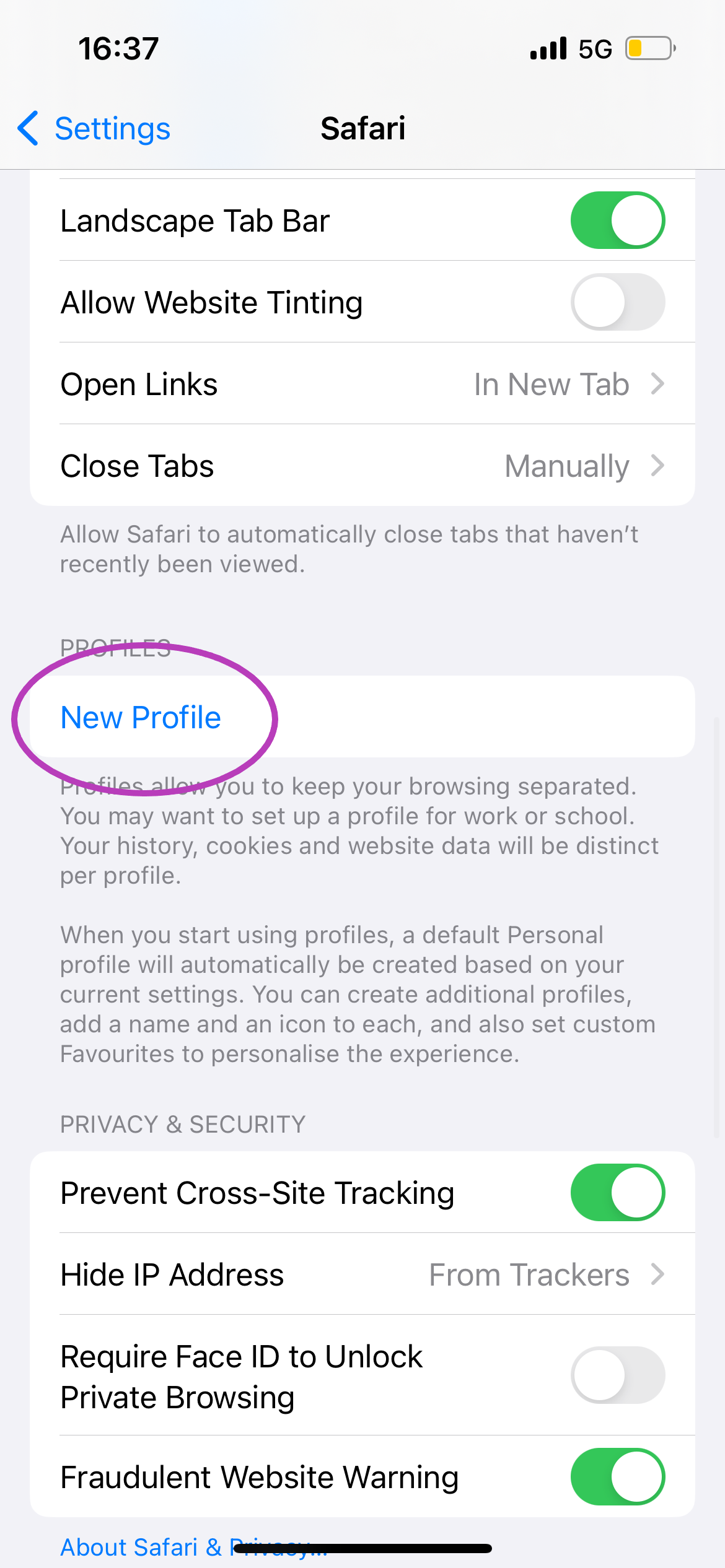
Vous devrez à nouveau faire défiler un peu vers le bas pour trouver cette section.
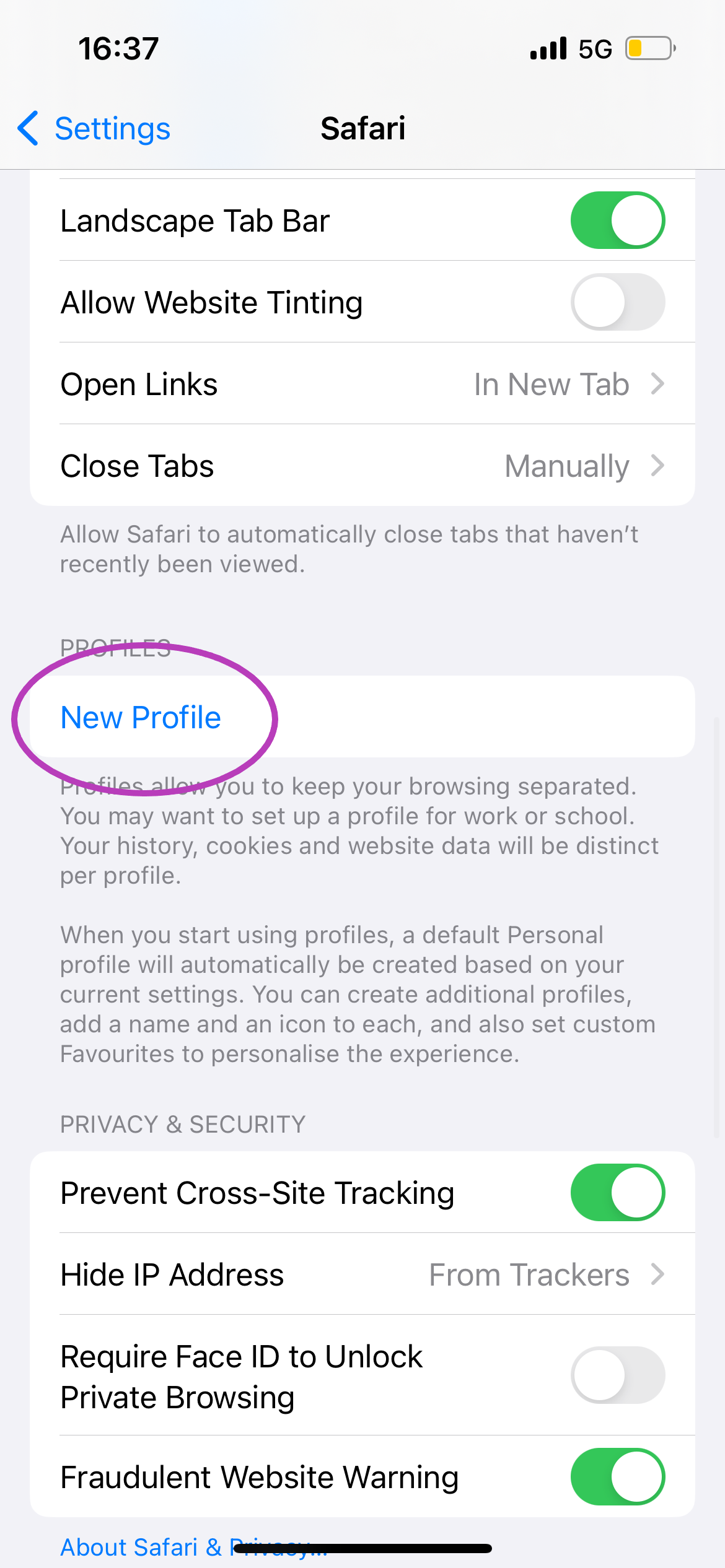
-
Étape
4Nommez votre profil
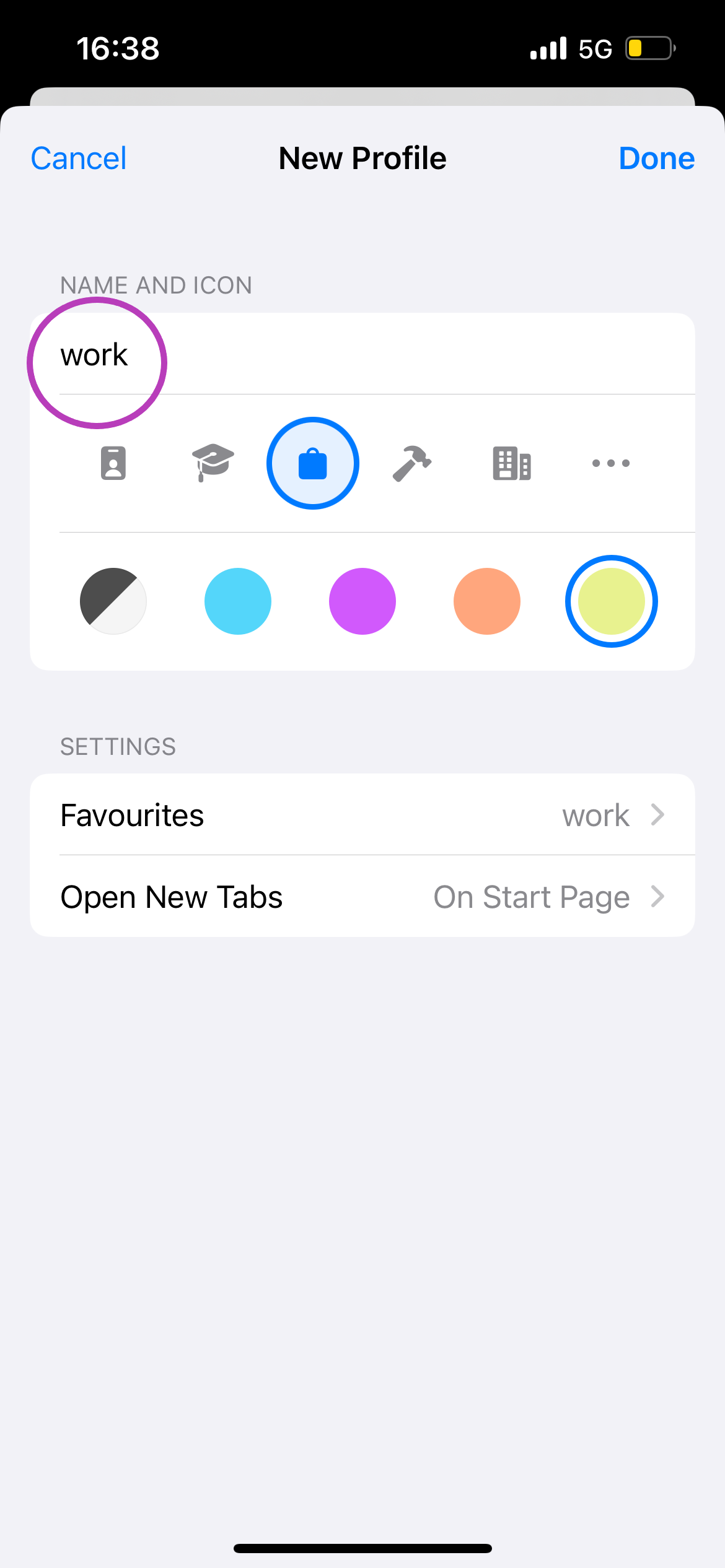
Vous pouvez également choisir une icône et une couleur pour votre profil.
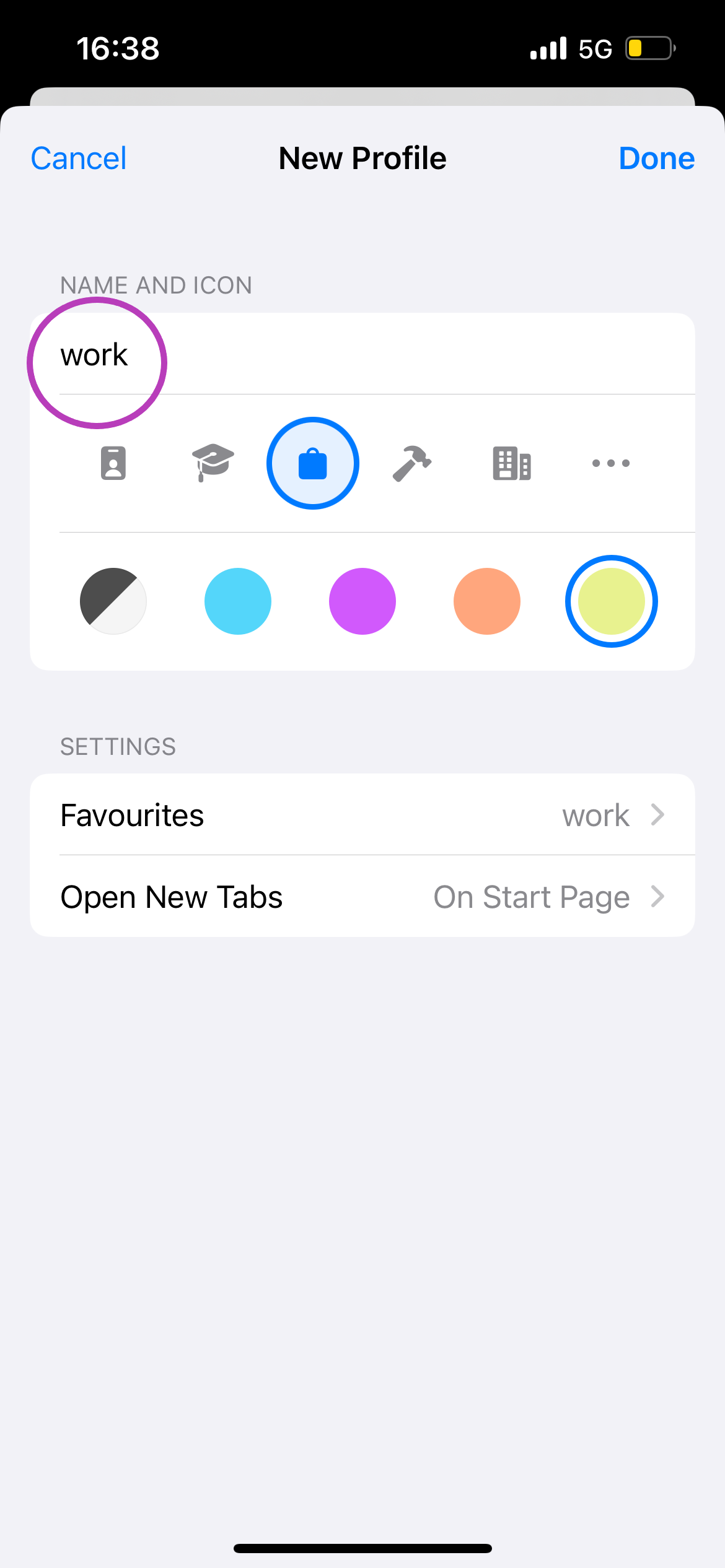
-
Étape
5Appuyez sur Terminé
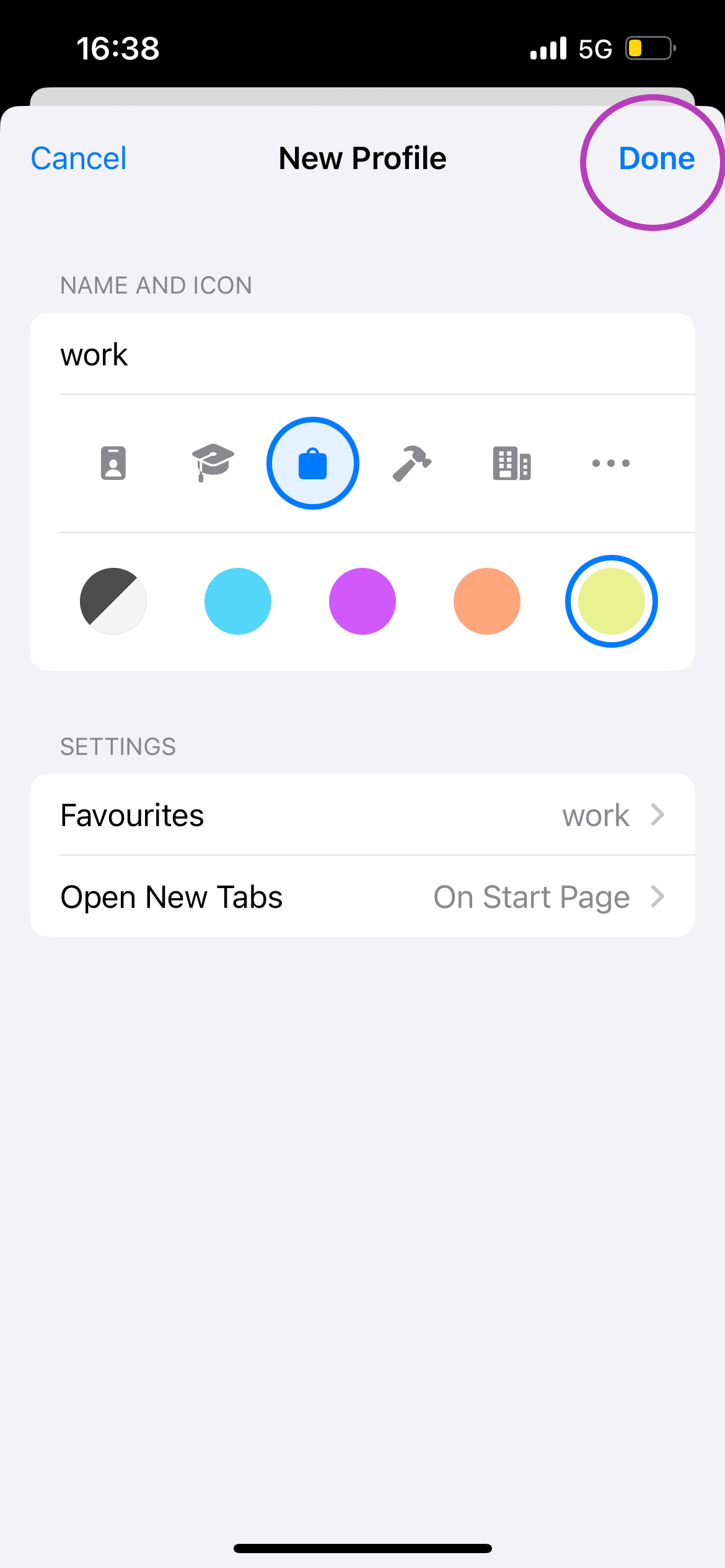
C’est ça! Dirigez-vous maintenant vers Safari pour utiliser cette fonctionnalité.